Wyświetl paragony od GoDaddy
Zobacz przeszłe zakupy na stronie Historia zamówień, a następnie wydrukuj lub pobierz paragony.
Pobierz paragon
- Przejdź do strony Historia zamówień GoDaddy. Może pojawić się monit o zalogowanie.
- Zaznacz pole wyboru obok paragonu, który chcesz pobrać. A jeśli chcesz pobrać wszystkie paragony do jednego pliku, wybierz pole wyboru w lewym górnym rogu.
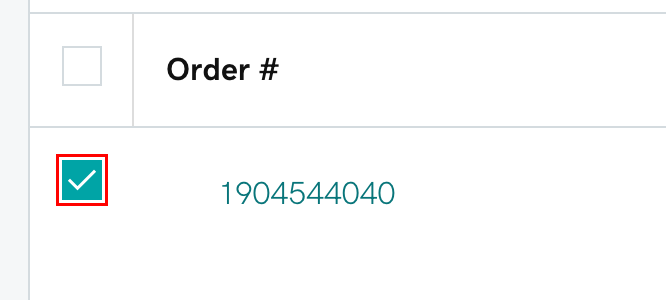
Uwaga: Jeśli wybrane zostaną wszystkie paragony, ale nie zostaną pobrane, spróbuj zaznaczyć mniejszą liczbę paragonów.
- Wybierz opcję Eksportuj do pliku CSV. Plik zostanie pobrany.
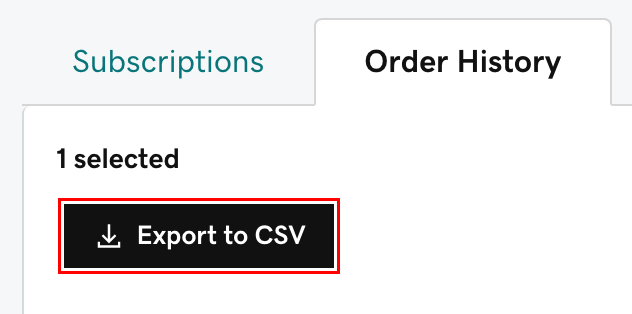
Wydrukuj paragon
- Przejdź do strony Historia zamówień GoDaddy. Może pojawić się monit o zalogowanie.
- Wybierz Numer zamówienia paragonu, który chcesz wydrukować. Wyświetlone zostaną szczegółowe informacje paragonu, w tym adres rozliczeniowy, informacje o płatności i zakupiony produkt.
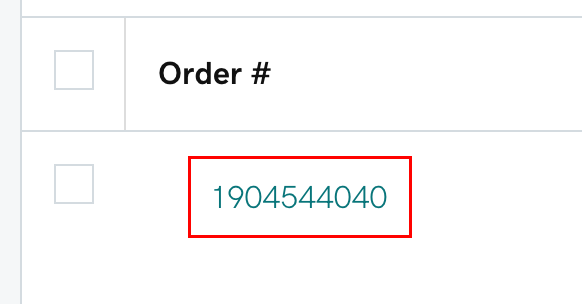
- Wybierz opcję Drukuj do pliku PDF. Paragon zostanie otwarty w formacie PDF i może zostać wydrukowany z pliku.
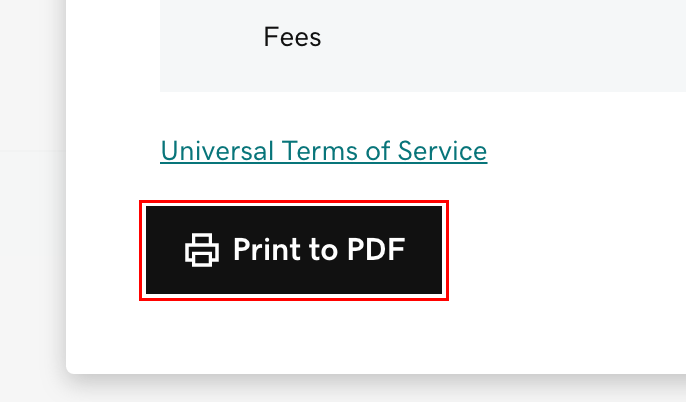
Więcej informacji
- Większość produktów jest automatycznie odnawianych domyślnie, ale możesz wyłączyć automatyczne odnawianie produktu.
- Dodaj metodę płatności do konta.
- Usuń metodę płatności